S06 Sags udskrifter og forespørgsler
S06 Sags udskrifter og forespørgsler
I Visual findes der en række skærmbilleder og udskrifter, der kan hjælpe dig med at være tæt på tallene. Her beskrives nogle af disse, men gå selv på opdagelse og find de værktøjer der passer dig bedst.
Via sagsoversigten:
Via sagsoversigten finder du en række værktøjer, til at få overblik over en sag. Stil dig på den sag du vil forespørge/udskrive på.
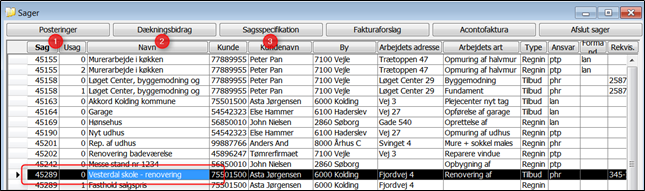
1. Posteringer/redigere posteringer
Her vises alle posteringer der er bogført på sagen. Du bestemmer selv sorteringen af linjerne, klik blot på overskriften i den kolonne du ønsker som sortering.
Du kan højreklikke et vilkårligt sted i oversigten, her får du mulighed for at eksportere hele oversigten til en CSV.fil. Denne fil kan du efterfølgende åbne med MS Excel:
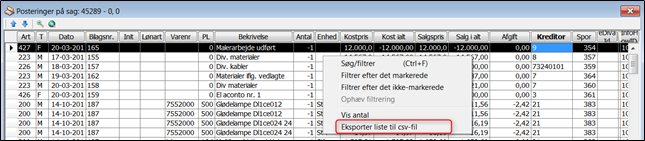
Stiller du dig på en fakturalinje (linjer med type = I), kan du udskrive kopi af fakturaen og har du PDF-fakturering vil originalfakturaen vises:

Trykker du på globussen på alle sagstyper udover (linjer med type =I), vil du få vist vedhæftede fakturaer i enten PDF- eller JPG-format

Du kan flytte en postering til en ny sag/art: Stå på posteringen der skal flyttes, og klik på knappen "Rediger linje". Vælg nu den sag / undersag / art posteringen ønskes flyttet til. Vær opmærksom på følgende:
- Priser genebregnes IKKE, selvom den nye sag/art har anden tillægsopsætning
- Man kan kun flytte til art af samme type som den oprindelige art
- Evt tilhørende finans/kreditorposteringer rettes ikke, så her vil stadig stå det oprindelige sagsnr/art. Med andre ord, så mister du sporet over til sagsposteringen, når du anvender funktionen
- Flytter du til en afsluttet sag eller en tilbudssag, spørges om du vil flytte sagen til Igangværende
- Du kan IKKE flytte sagsposteringer med type I (indtægter)
Ønsker du priser genberegnet, bibeholdelse af sporet og eller posten flyttet til anden type art, så skal du i stedet indtaste korrigerende posteringer i sagskladden, eller bogføre købskreditnota og ny købsfaktura på posteringen.

2. Dækningsbidrag:
Dette skærmbillede viser dig i totaler nøgletallene på den aktuelle sag. Hvis du står på en hovedsag, spørger systemet om du ønsker at medtage evt. undersagers nøgletal i beregningerne.
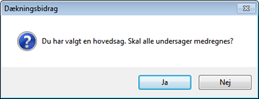
Du får nu repræsenteret tal i 3 kolonner: Budgetteret, Realiseret samt Afvigelse Realiseret/Budgetteret.
Imellem kolonnerne vises procentangivelser, hvor 100% = Omsætningen. Ud fra disse procenter kan du se hvor stor procentvis del, de forskellige udgiftstyper udgør af omsætningen.
Endvidere vises Dækningsbidrag, Antal forbrugte timer, og nederst DB pr. time. Nøgletallet DB pr. time fortæller hvor mange kr/øre hver udført time bidrager til dækning af faste omkostninger + evt. overskud.
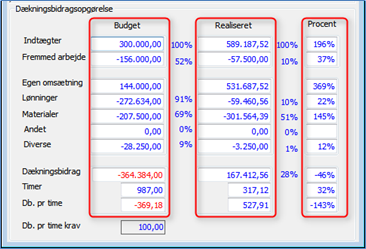
3. Sagsspecifikation
Her udskrives et kontokort for den aktuelle sag. På kontokortet ses alle posteringer, sorteret og sammentalt pr. art. Nederst vises en DB opgørelse.
For hver linje vises også beregnet avance. Dette kan være nyttigt, hvis sagen skal faktureres efter regning.
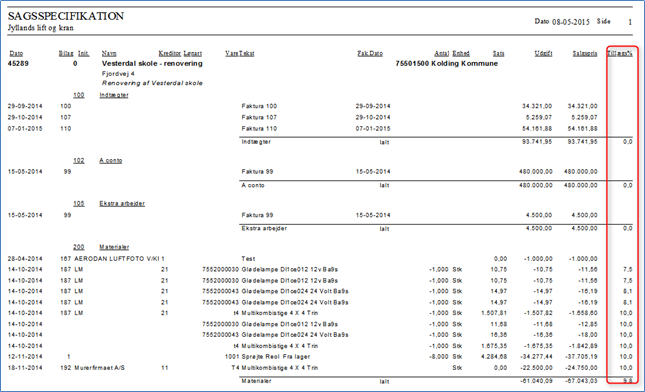
4. Via udskriftsmenuen:
Ønsker du at udskrive for en gruppe af sager – f.eks. alle igangværende – skal du i stedet benytte de udskrifter der er placeret under Sager -> Sag udskrifter (klassisk menu: Udskrifter -> Sagsudskrifter). Der findes en del udskrifter der giver et samlet overblik over en gruppe af sager. Prøv de forskellige udskrifter og find dem der passer dig bedst.
Igangværende/afsluttet oversigt:
F.eks. udskriften Igangv./Afsl. sager pr. dato:
Her har jeg valgt at udskrive igangværende sager pr. den 31/3-15:
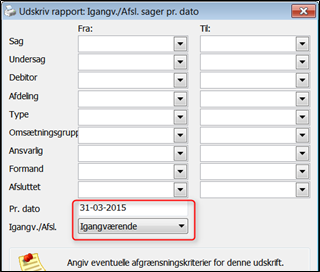
Udskriften viser en oversigt over igangværende sager på opgørelsesdatoen den 31/3-15. Yderst vises beregnet Dækningsbidrag samt Dækningsgrad. I bunden af udskriften vises totaler.
Udskriften kunne også afgrænses pr. Ansvarlig, så hver sagsansvarlig person i firmaet kan bruge den til evt. vurdering af sagerne i.f.m. en regnskabsopgørelse.

Der findes forskellige udgaver af udskrifter vedr igangværende/afsluttede.
Benytter du hovedsag/undersag opdeling kan du lave igangværende/afsluttede udskrifter der laver en summering pr hovedsag.
Der findes også 2 udgaver hvorpå der udskrives kundeoplysninger.
Prøv dig frem og find de udskrifter der dækker dit behov bedst!
Tip: En sag betragtes først som igangværende, når der er posteret på den. Så længe der ikke er posteret på en sag, betragtes den som inaktiv, og udskrives derfor ikke på igangværende udskrifterne
Budgetkontrol sager:
Udskriften viser en opgørelse af sagen pr. art, hvor budgettet holdes op mod realiseret.
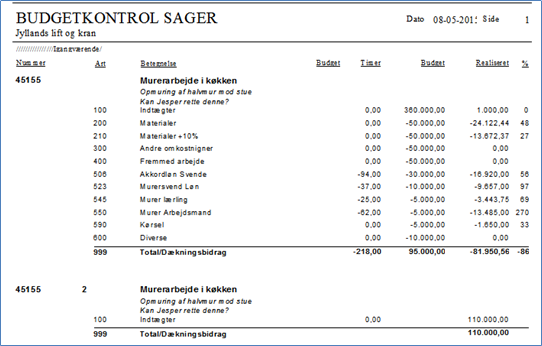
Debitor-/kreditorposteringer med sagsnummer:
Disse 2 rapporter findes under Debitor/Kreditor -> Udskrifter -> Posteringslister -> Posteringsliste med sagsnr. Udskriften kan bl.a. afgrænses på kun åbne posteringer. Hvis posteringen indeholder sagsnr., udskrives dette efter beskrivelsen.
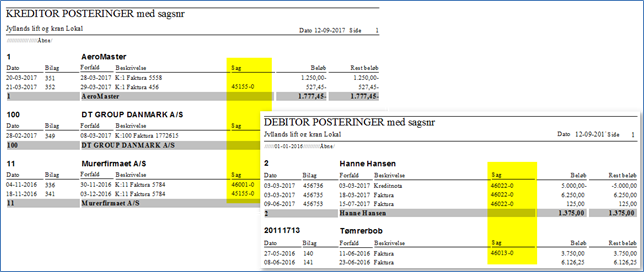
Der findes 2 specielle versioner af sagsspecifikationen. De ligger begge under Sager -> Udskrifter -> Sagsspecifikationer.
Sagsspecifikation med InfoFlowID
Denne tager udgangspunktet i den nuværende sagsspecifikation pr sag. Eneste forskel er, at i stedet for DG-kolonnen yderst til højre, udskrives her InfoFlowID.
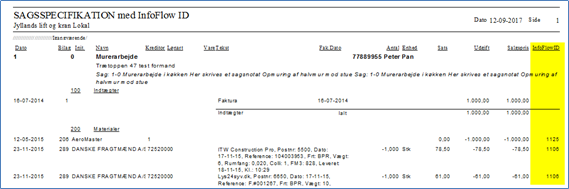
Sagsspecifikation uden beløb:
Denne tager udgangspunktet i den nuværende sagsspecifikation pr sag. Eneste forskel er, at alle beløb er fjernet, så den kan bruges til at udskrive en forbrugsoversigt til ekstern brug. Ønsker du kun at udskrive f.eks. materialer, afgrænser du blot på Type=M, eller på fra-til art.
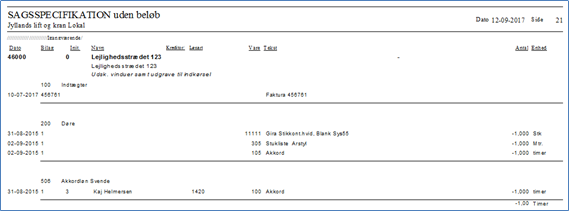
Udlæs til MS Excel:
Alle udskrifterne kan udlæses til Excel regneark, til videre bearbejdning:
Når du har udskriften fremme på skærmen, vælger du i menuen foroven det lille grønne ikon:

Vælg formatet "Microsoft Excel 97-2000 – Data only".
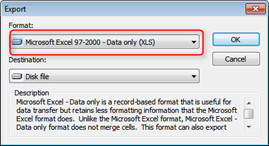
Klik OK til de efterfølgende skærmbilleder, og gem til sidst filen f.eks. på dit skrivebord. Efterfølgende kan du åbne denne fil i Excel og arbejde videre med tallene.
- Opdateret
